如何使用Excel2019功能MAXIFS?Excel2019函数MAXIFS教程
软件名称:Microsoft Office 2019官方版中文个人版/学生版(带批量授权)64位软件大小:4.67MB更新时间:2018-09-26立即下载今年除了新版Excel2019之外,Excel还有一个新功能,MIXIFS功能。下面是如何在Excel中使用MIXIFS函数。

Excel2019函数MAXIFS教程。
首先,需求是使用[MAXIFS函数]选择[最低收入]数据。
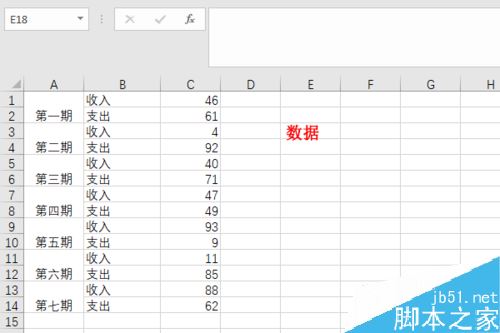
单击[公式]-[插入函数]。

输入[MAXIFS]并单击[go]。

选择MAXIFS并单击确定。
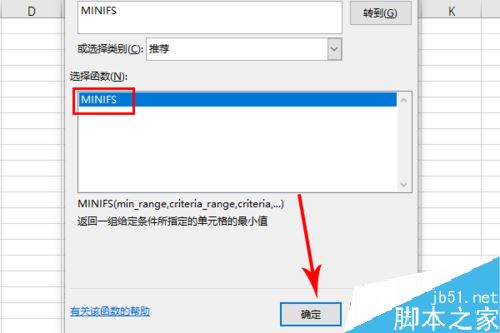
第一个参数是数据区,意思是对应值。第二个参数是条件区域,也就是选择条件,比如这里的收入和支出。第三个参数是[条件],这是最终的[过滤条件]。
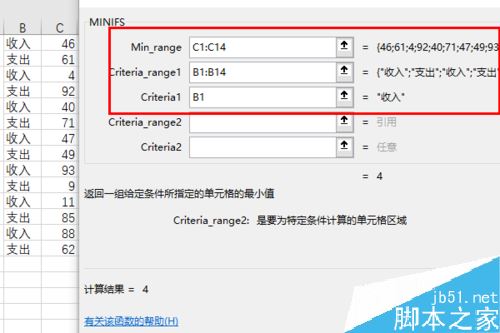
最后被筛选掉了。
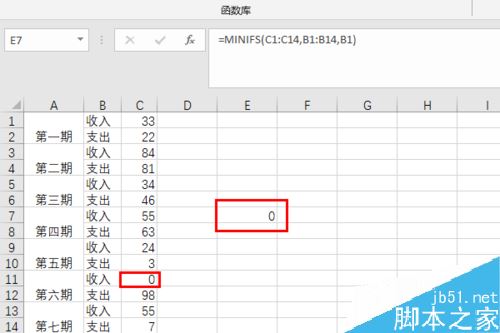
摘要
1.单击[公式]-[插入函数]。
2.输入[MINIFS]并单击[执行]。
3.第一个参数是数据区,是对应的值。
4.第二个参数是条件区域,也就是选择条件,比如这里的收入和支出。
5.第三个参数是[条件],这是最终的[筛选条件]。
推荐阅读:
Excel 2019如何将文档保存为较低版本?
如何在Excel2019中查找重复值?Excel2019显示重复教程。
如何在excel2019中加密文件?Excel2019文件加密教程。
以上就是本文的全部内容,希望对大家有所帮助。有其他问题可以留言交流。请继续关注!
版权声明:如何使用Excel2019功能MAXIFS?Excel2019函数MAXIFS教程是由宝哥软件园云端程序自动收集整理而来。如果本文侵犯了你的权益,请联系本站底部QQ或者邮箱删除。

















